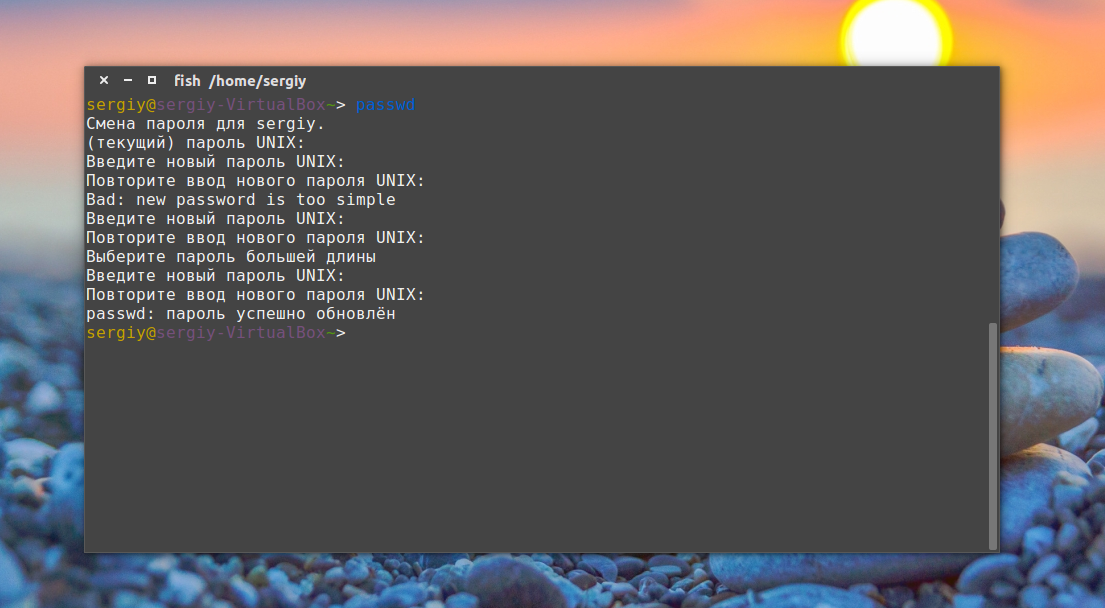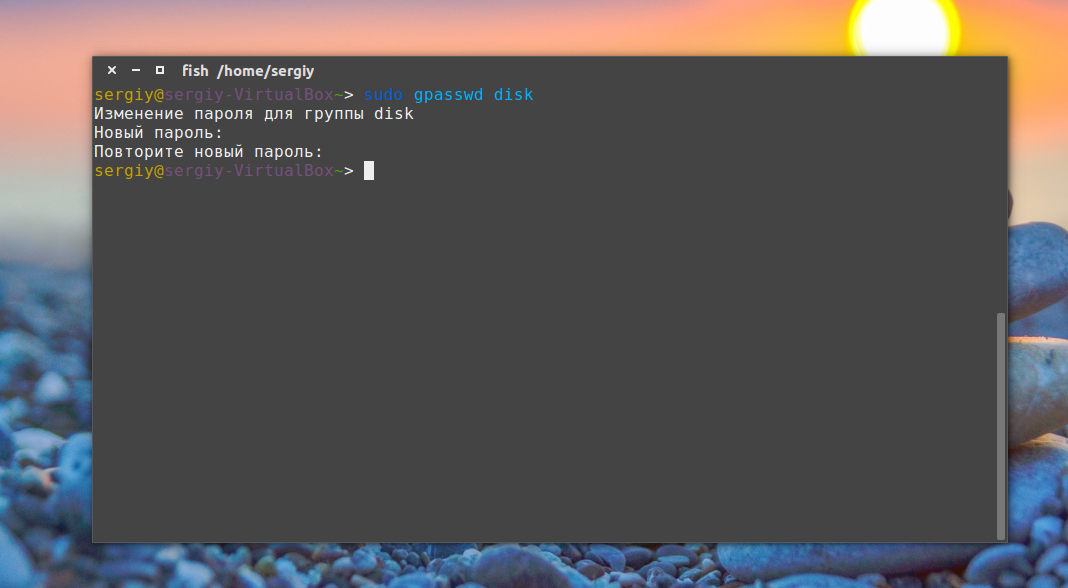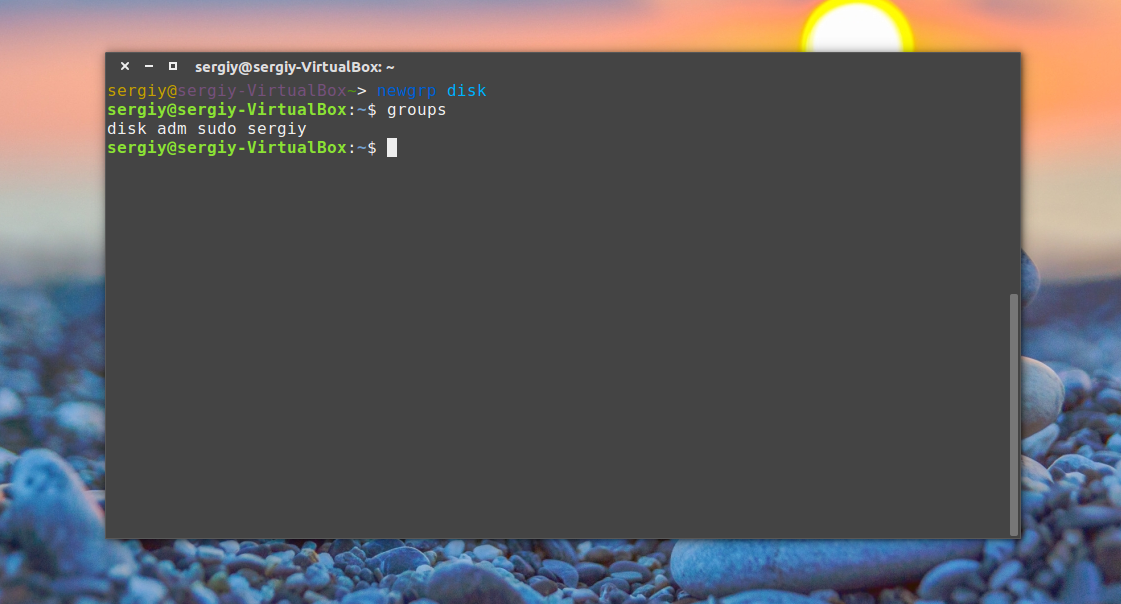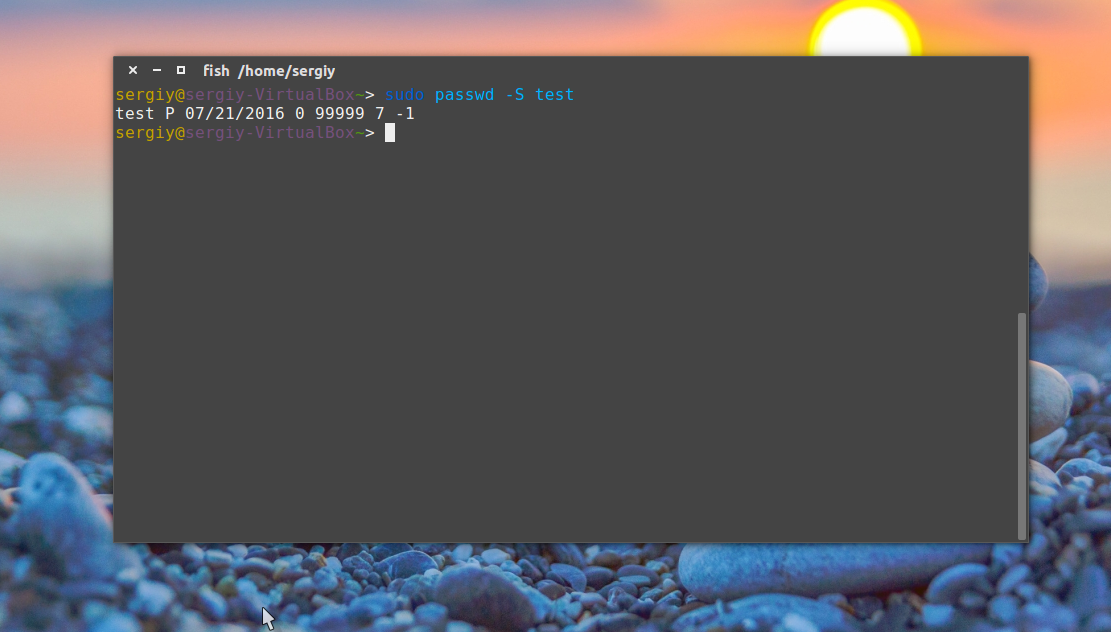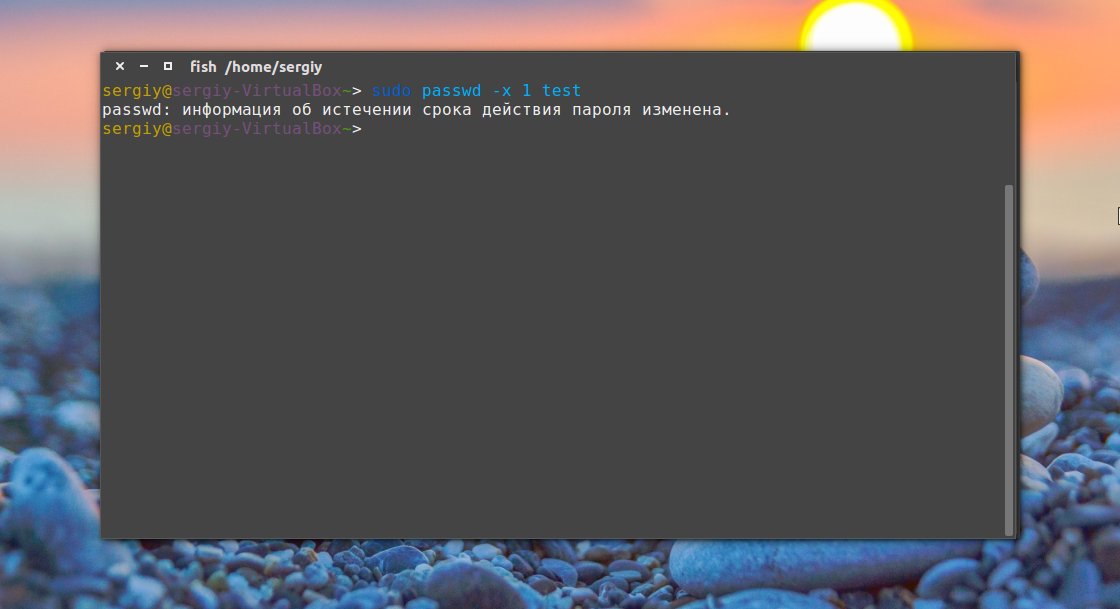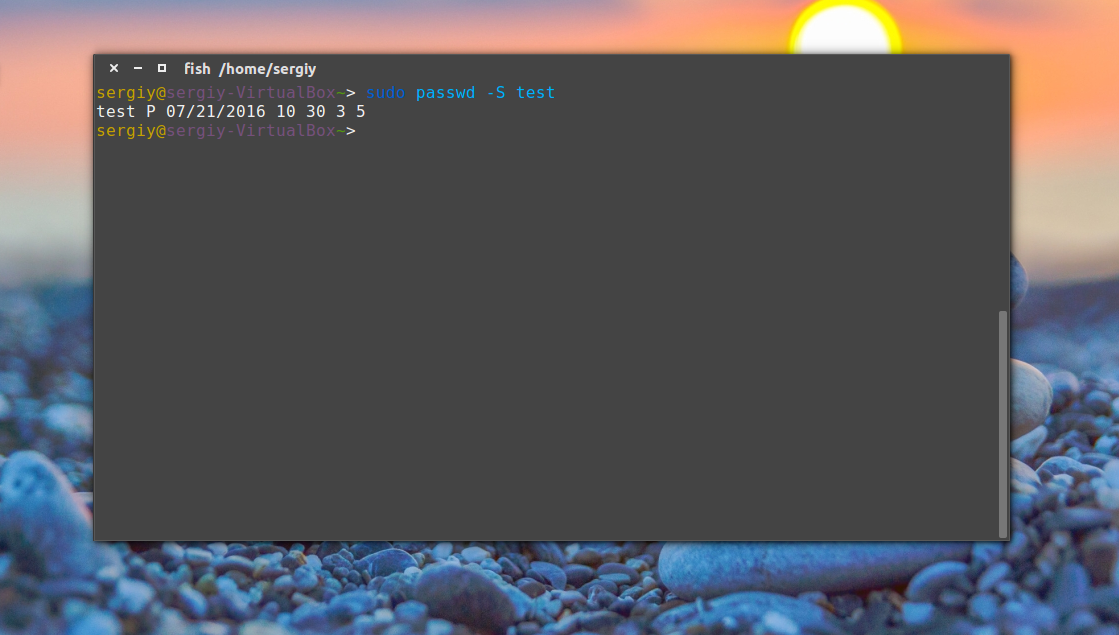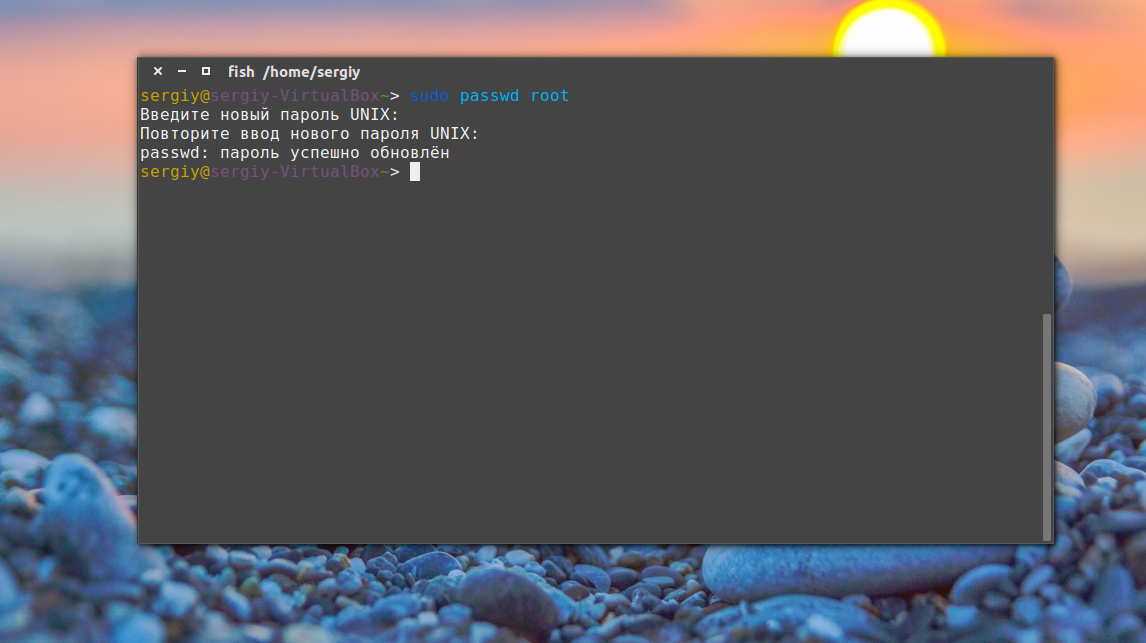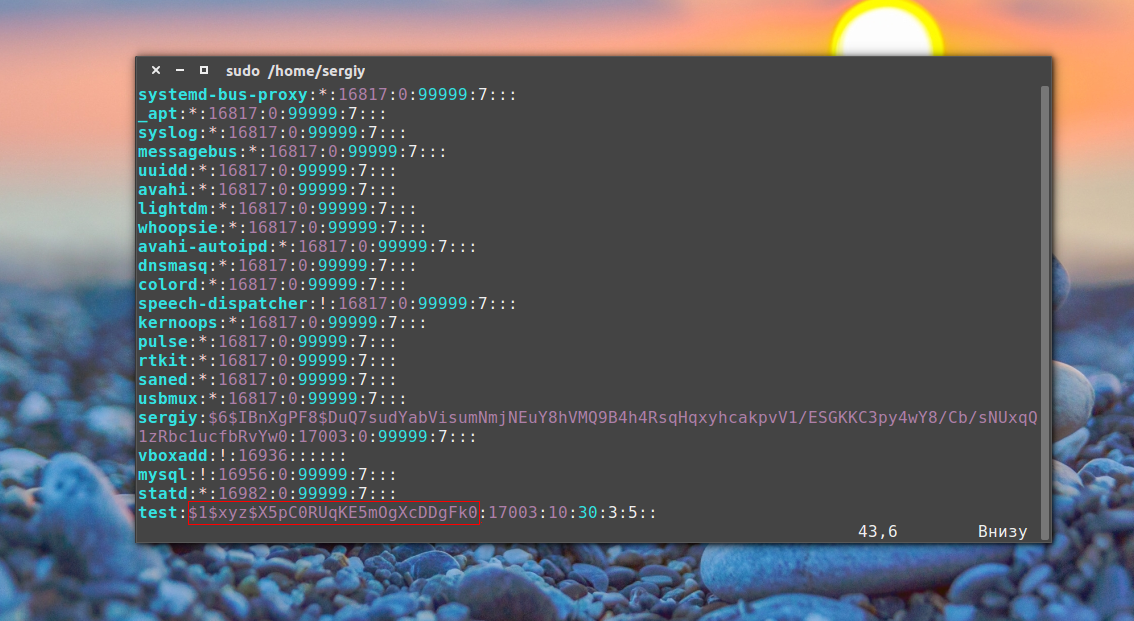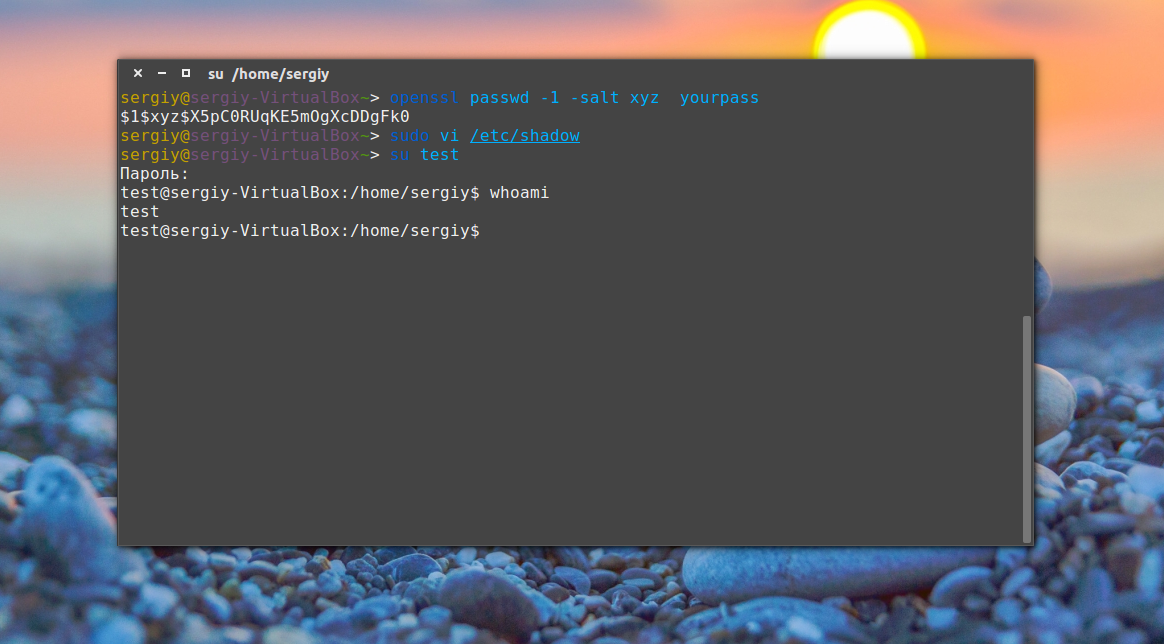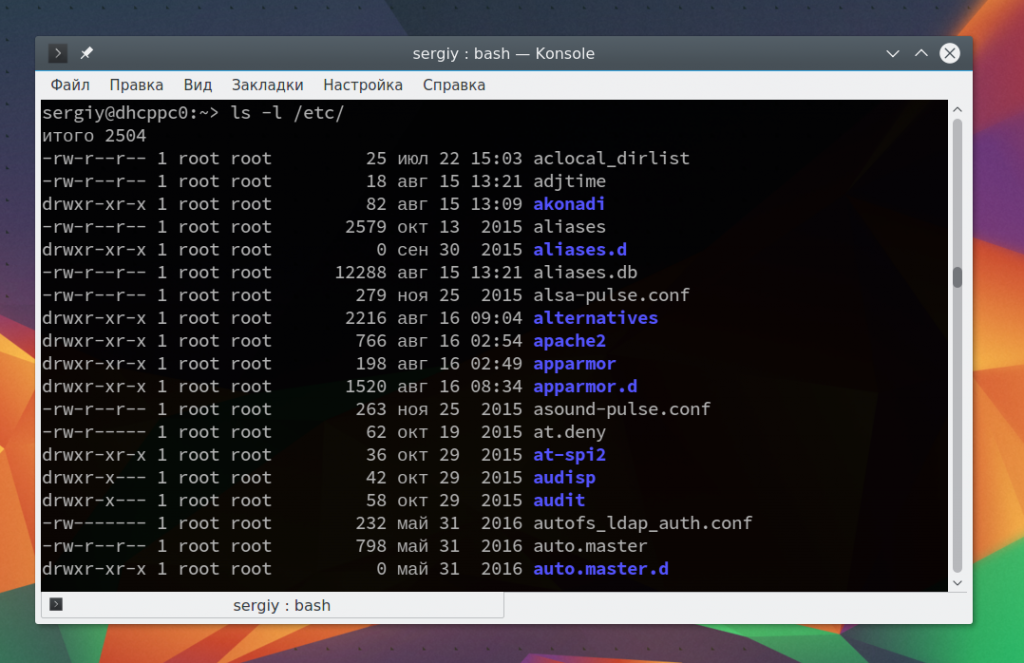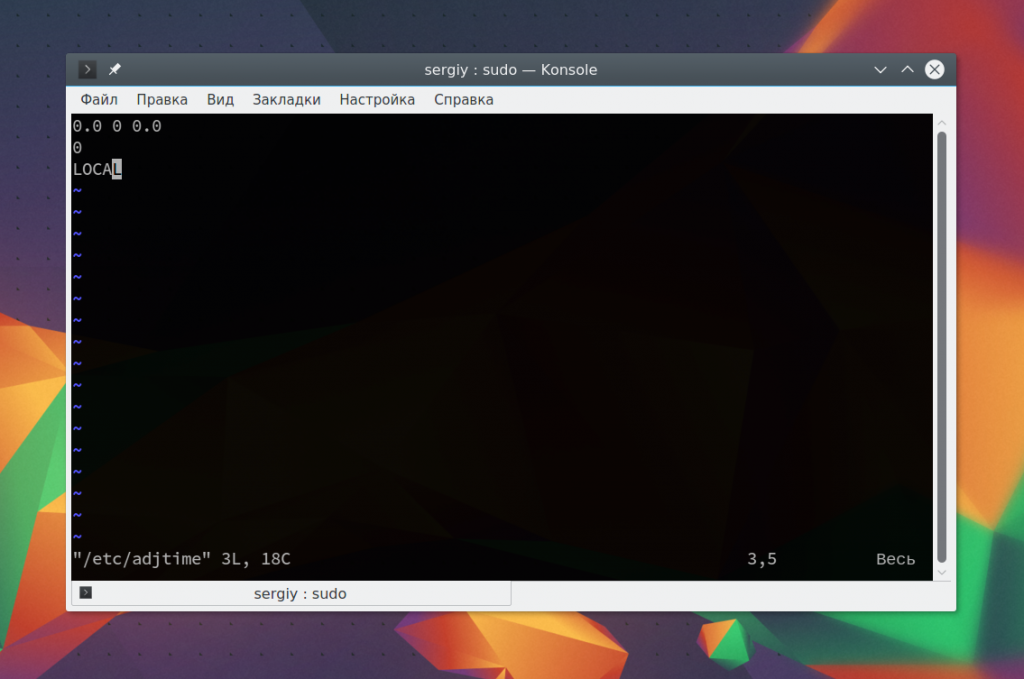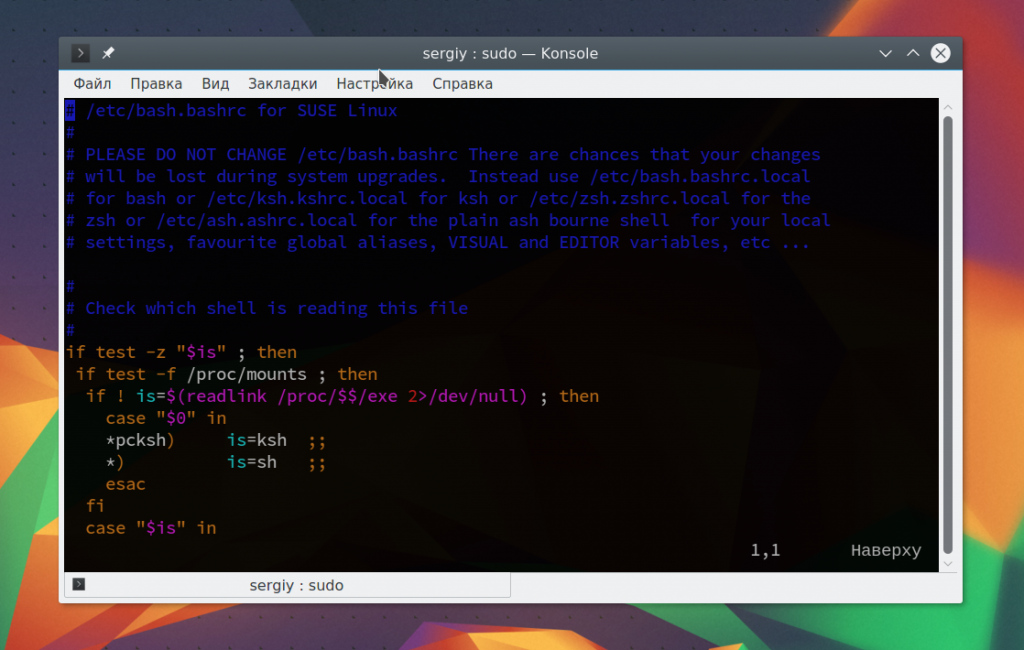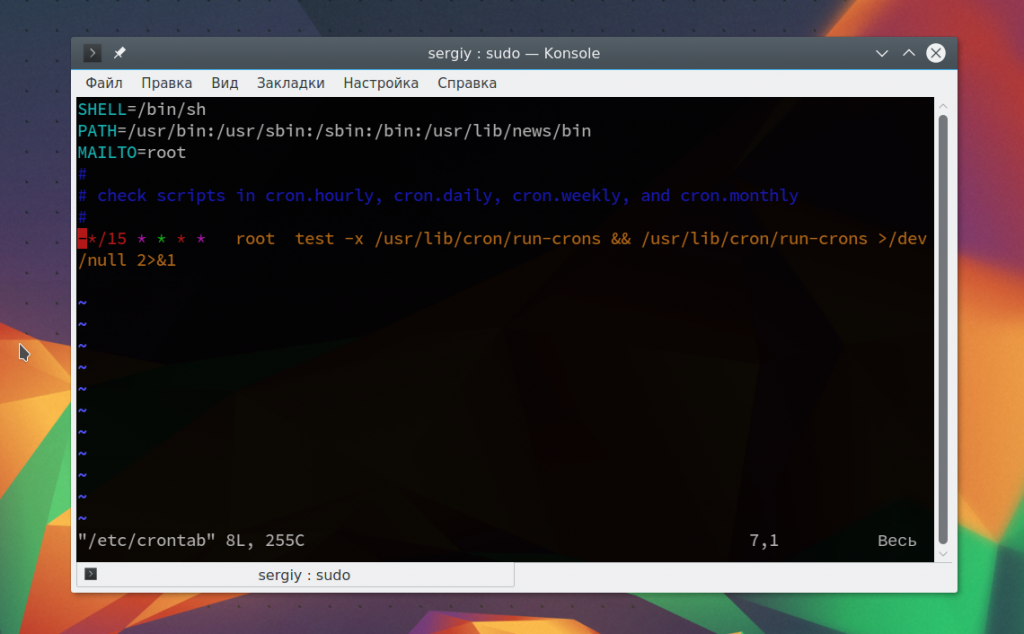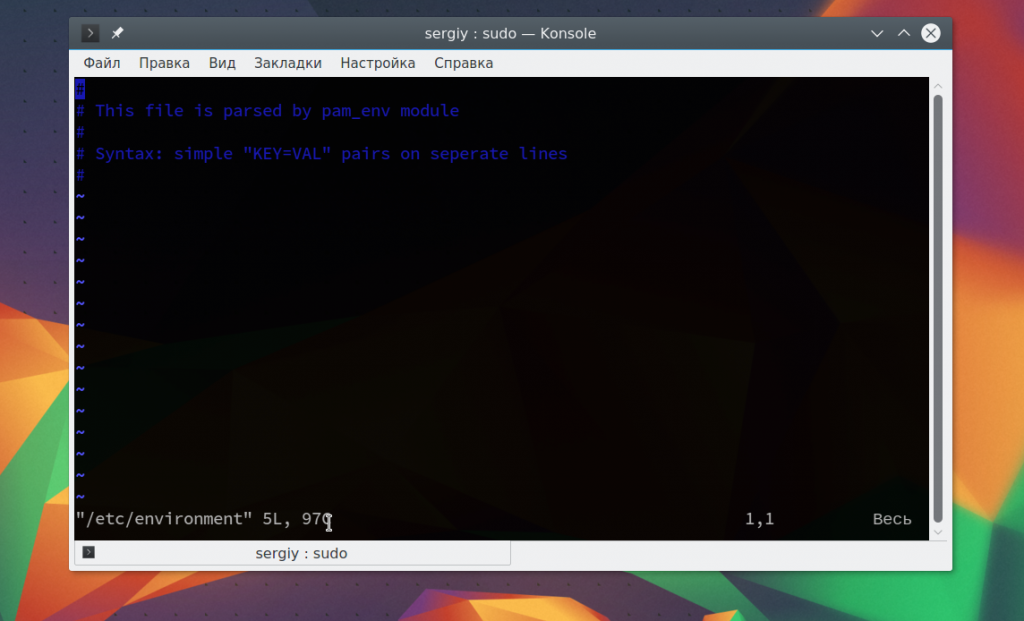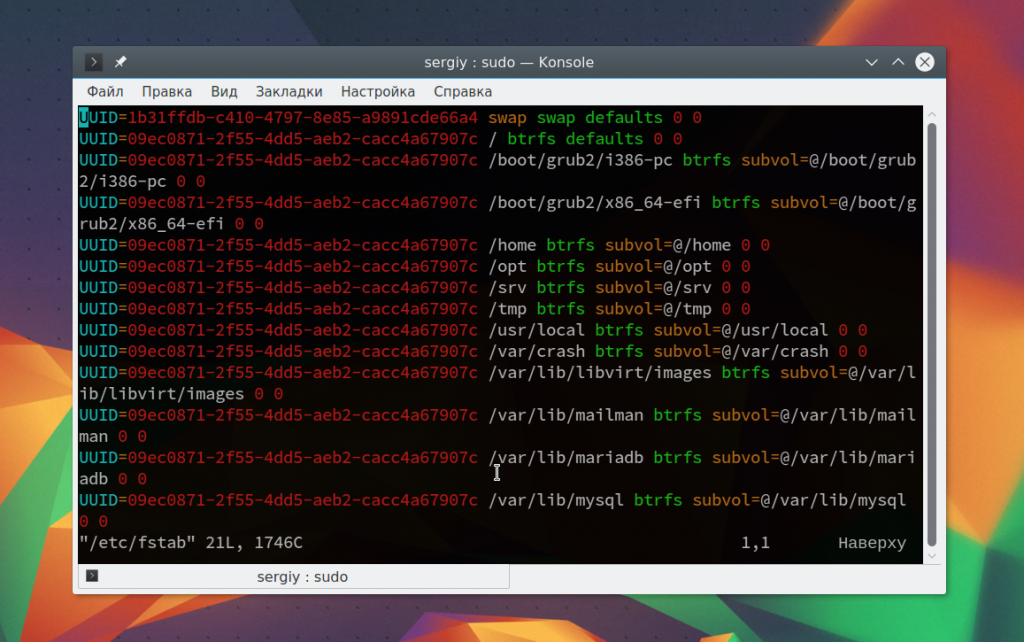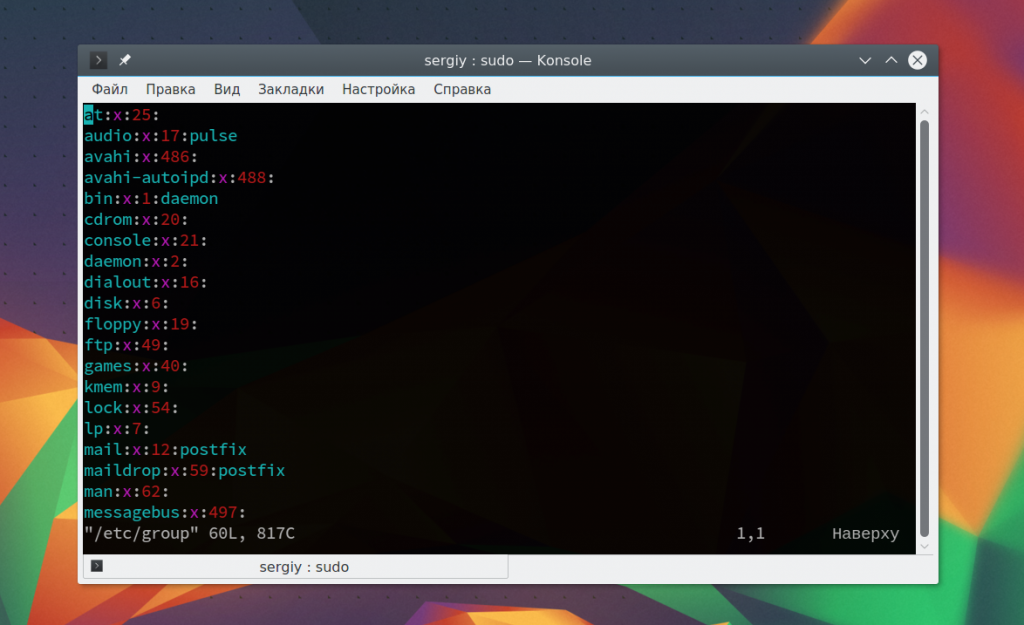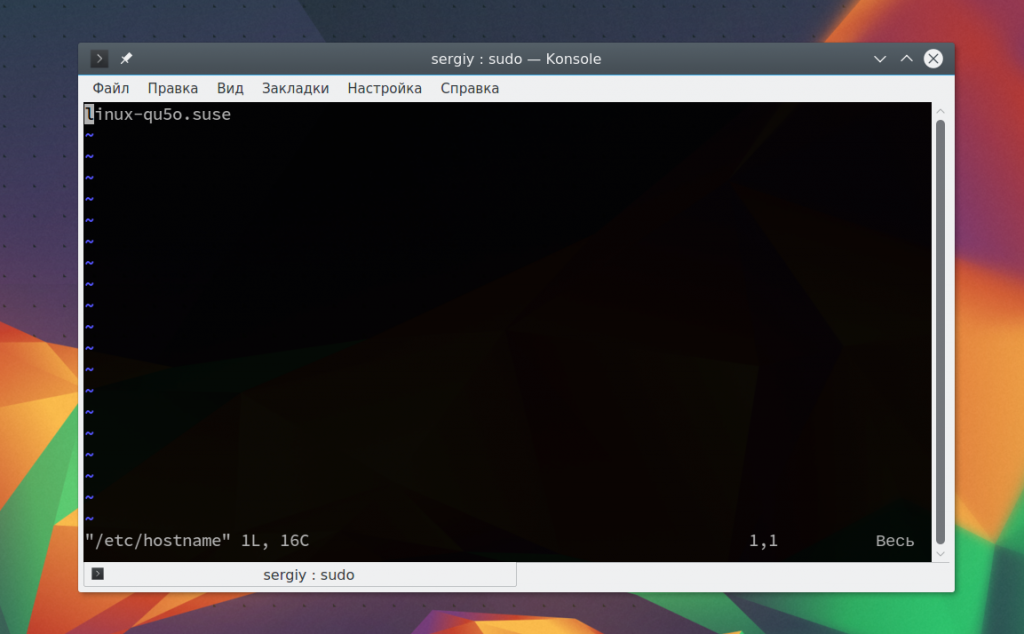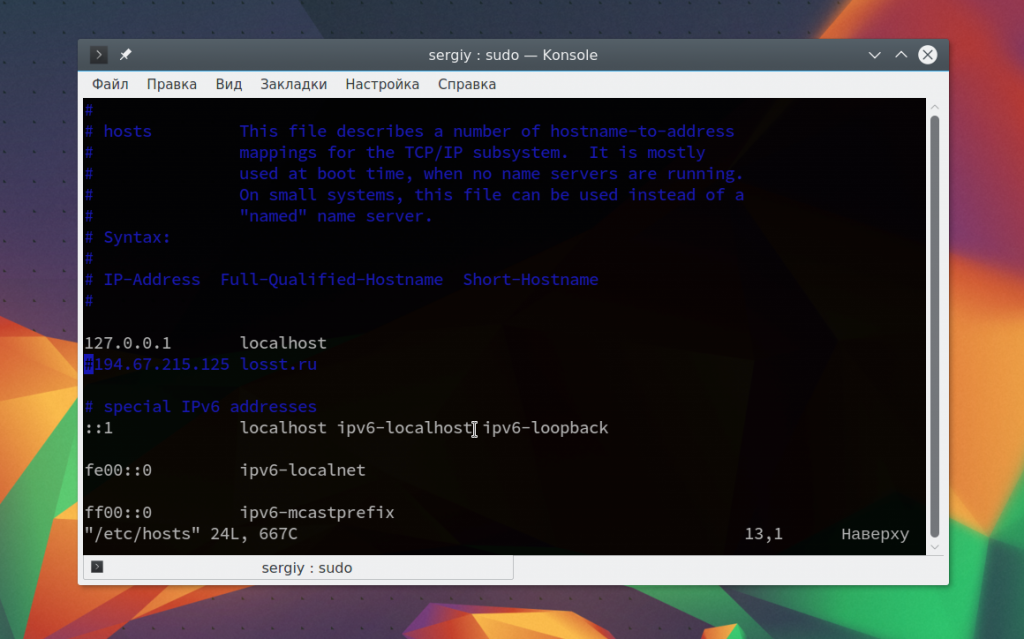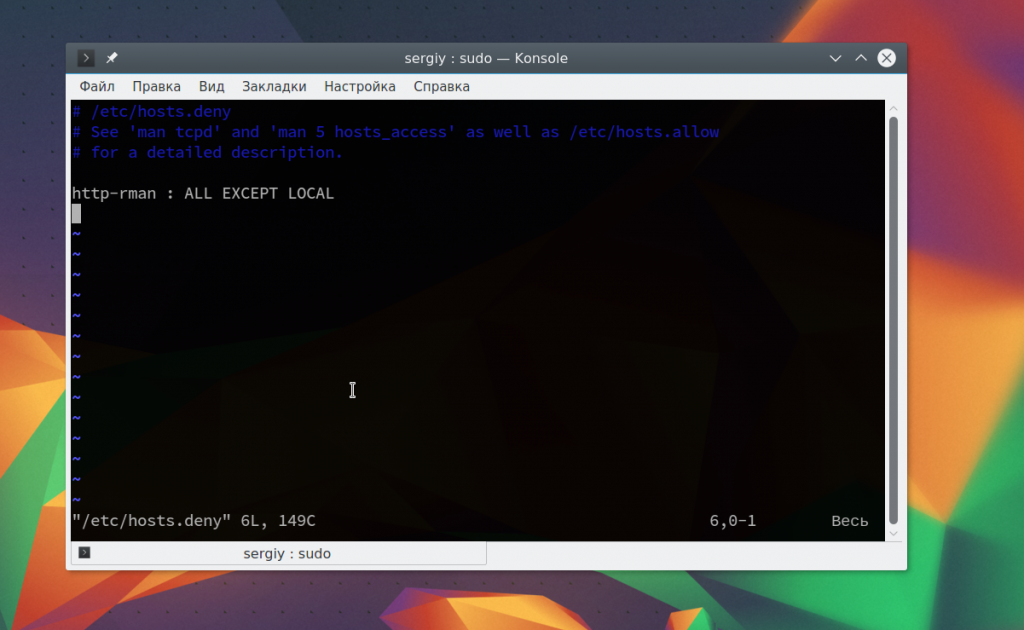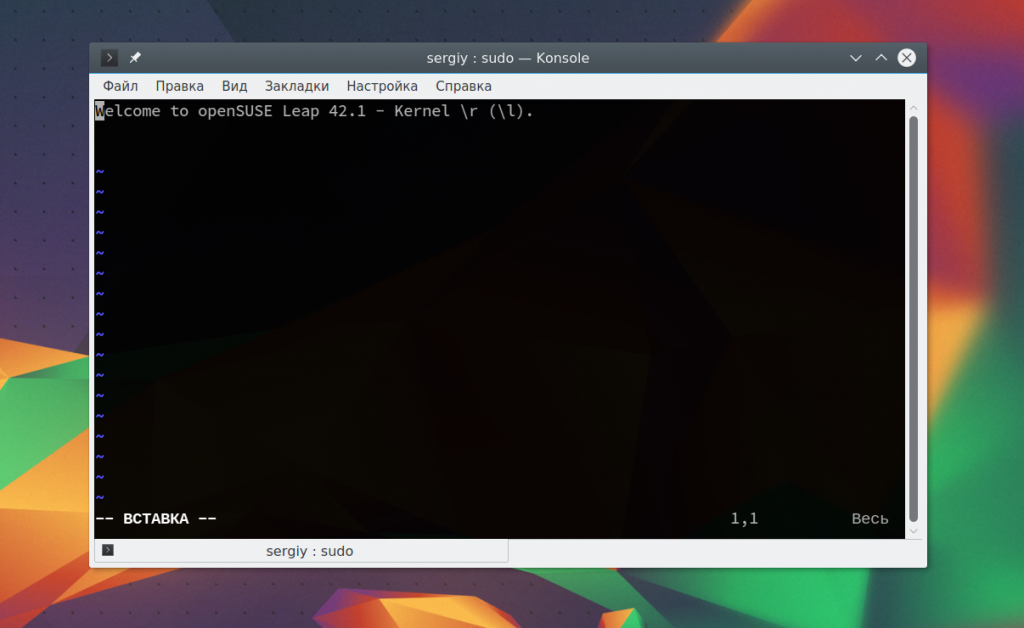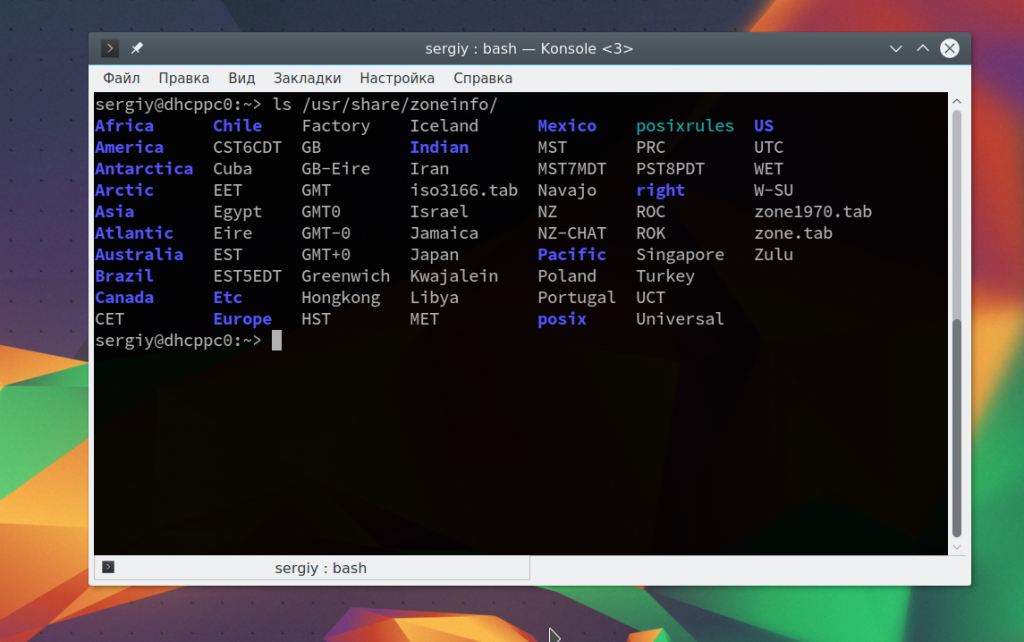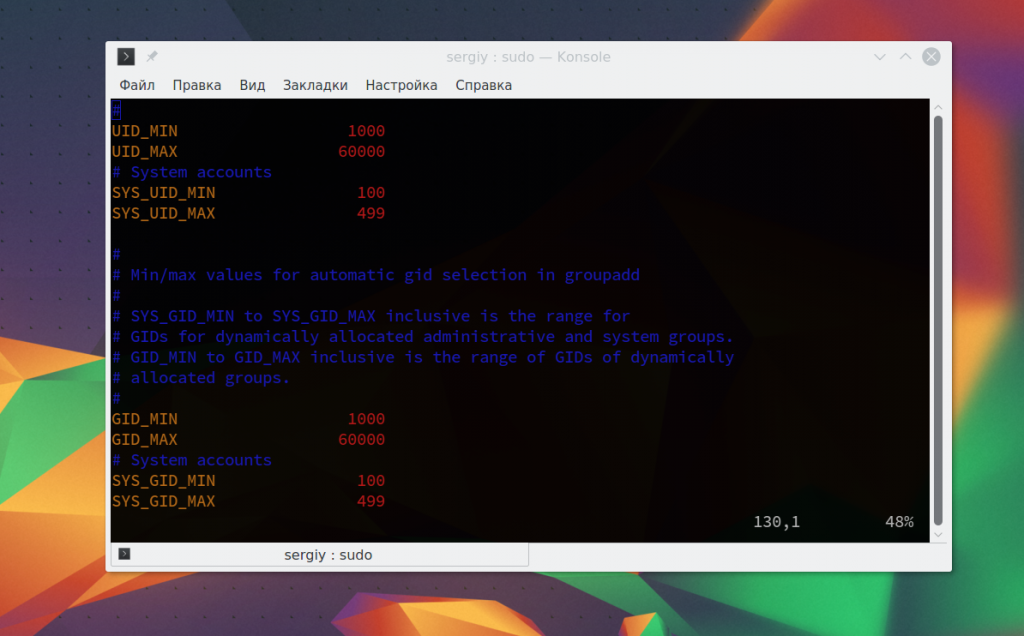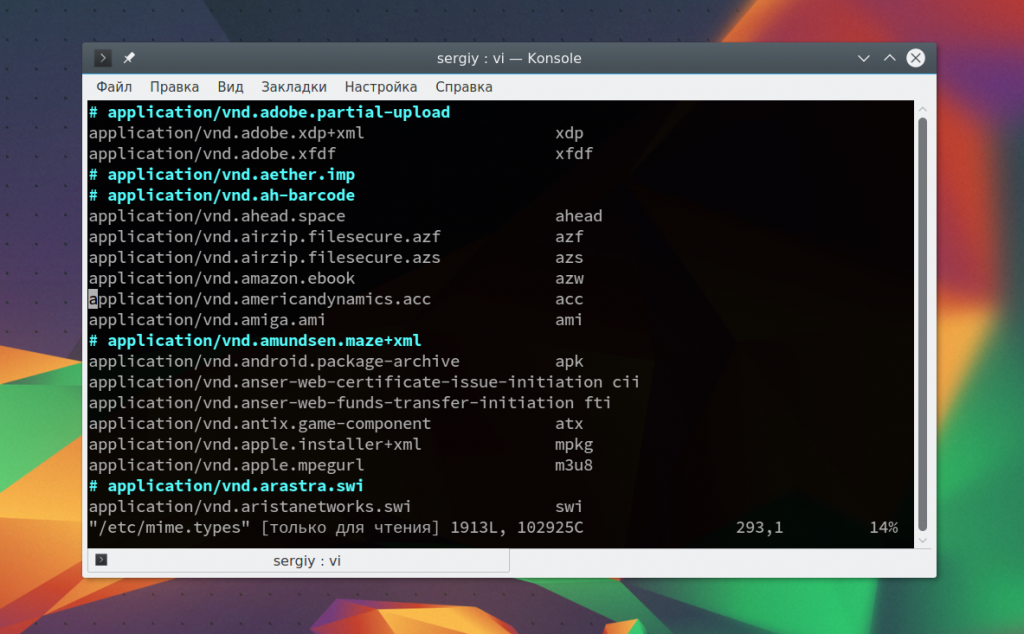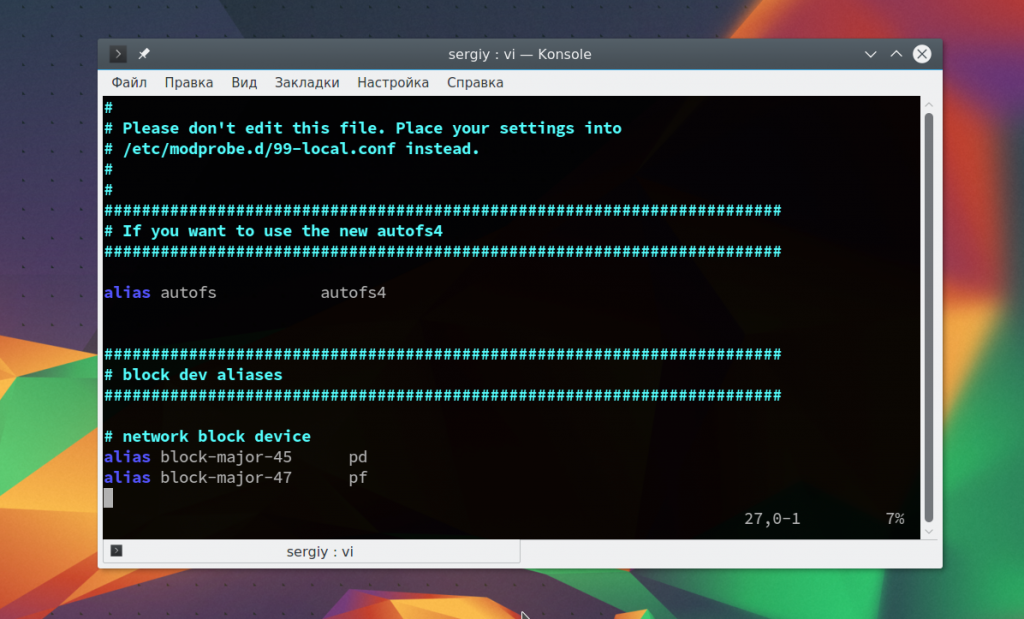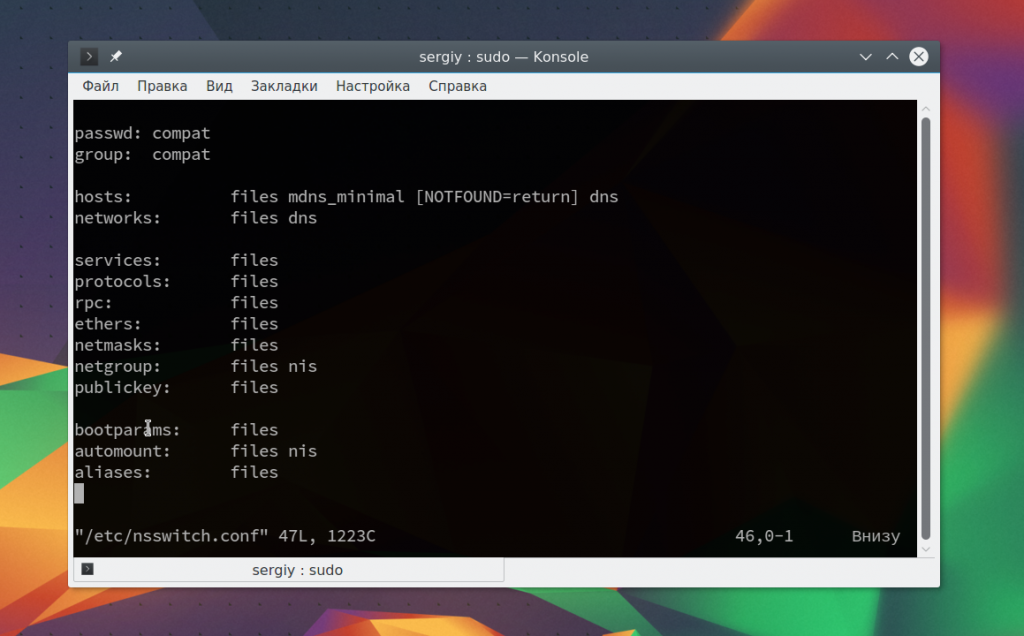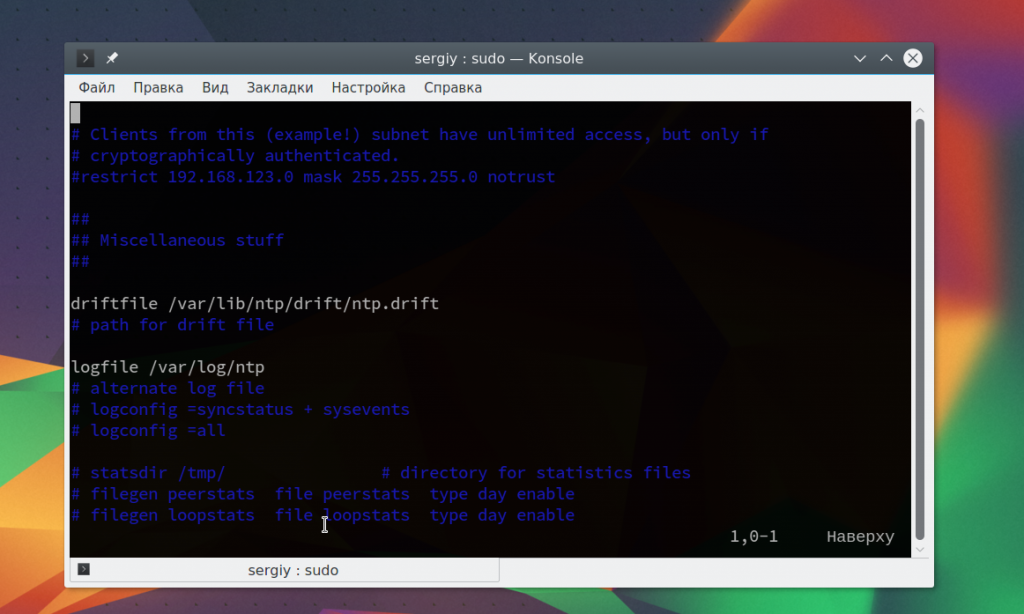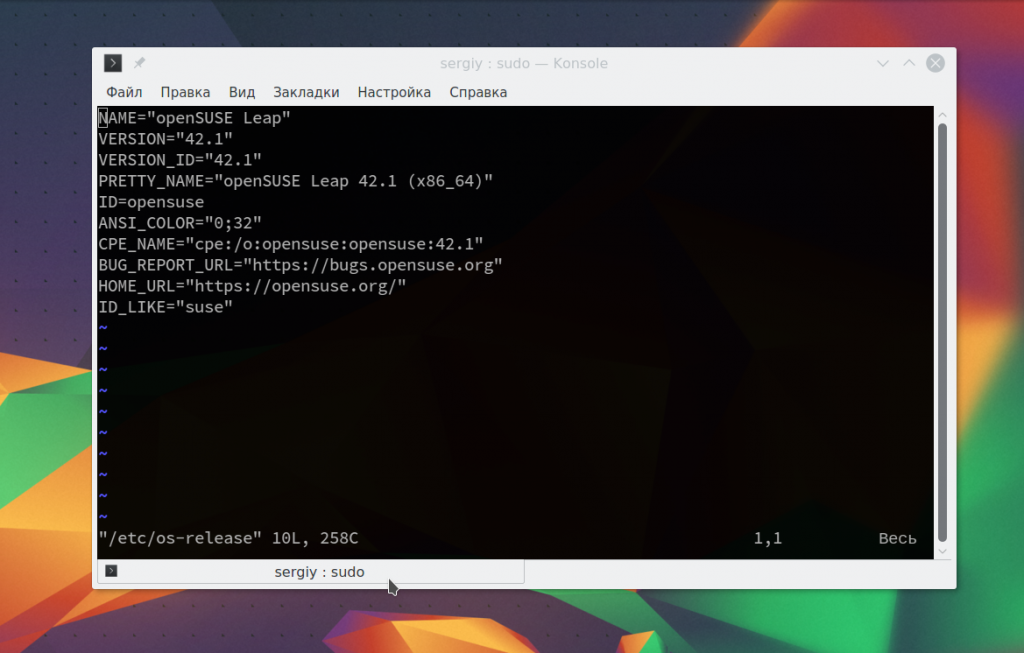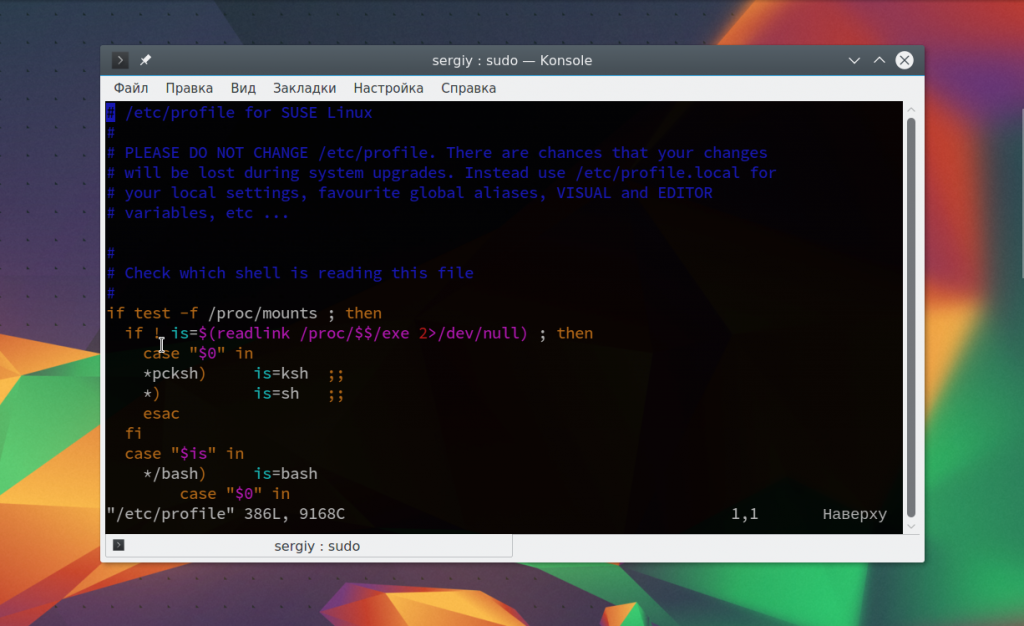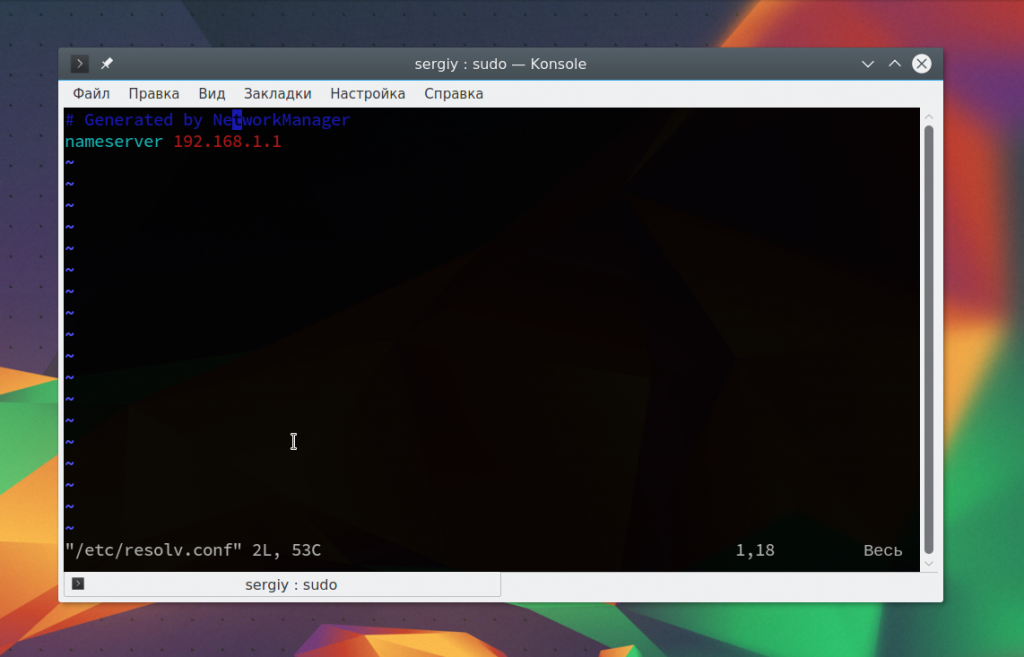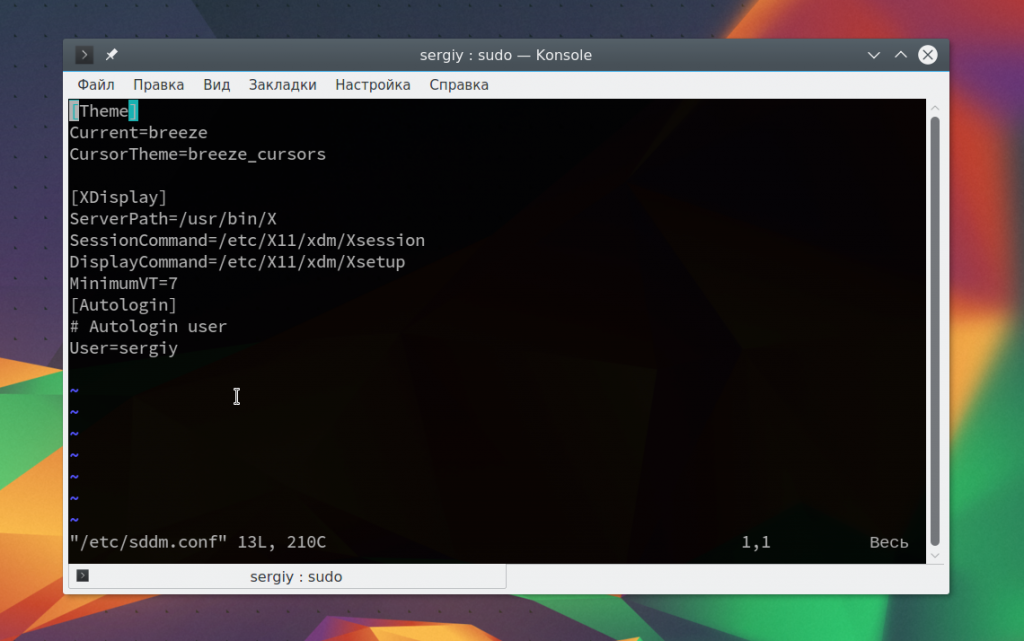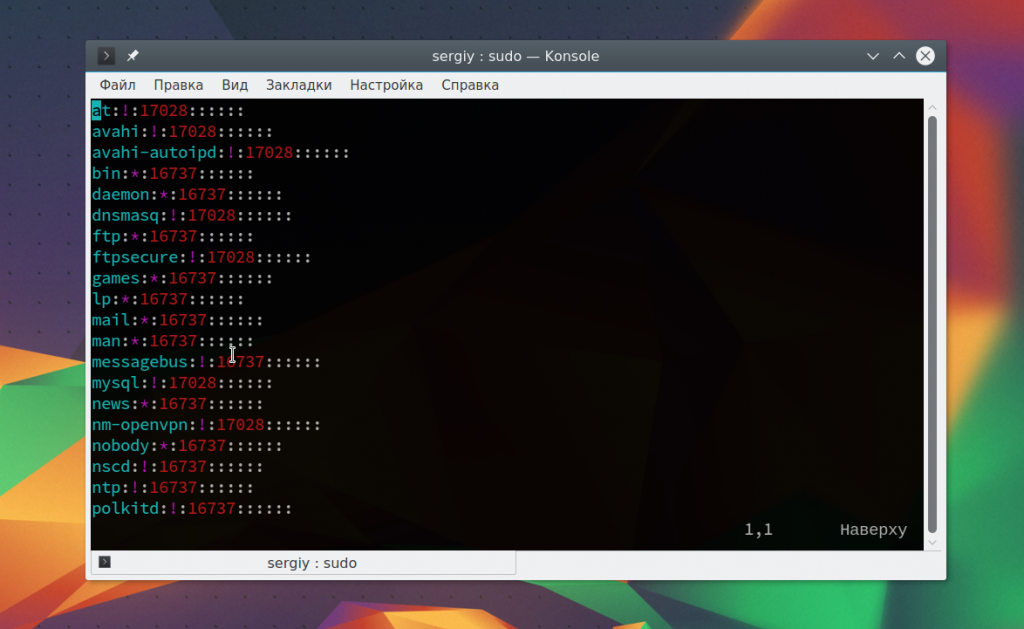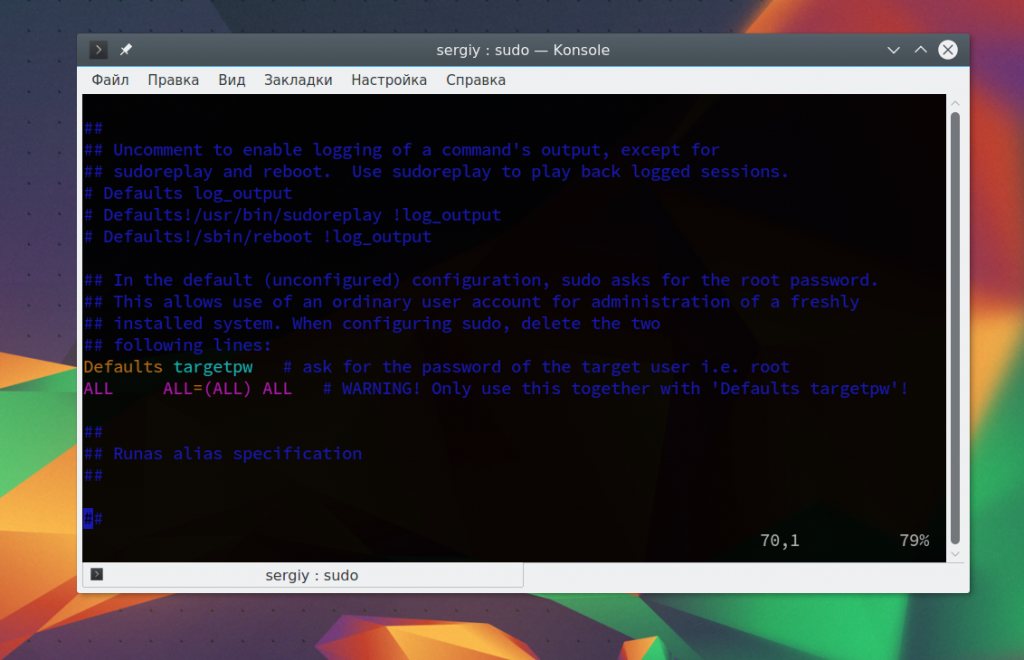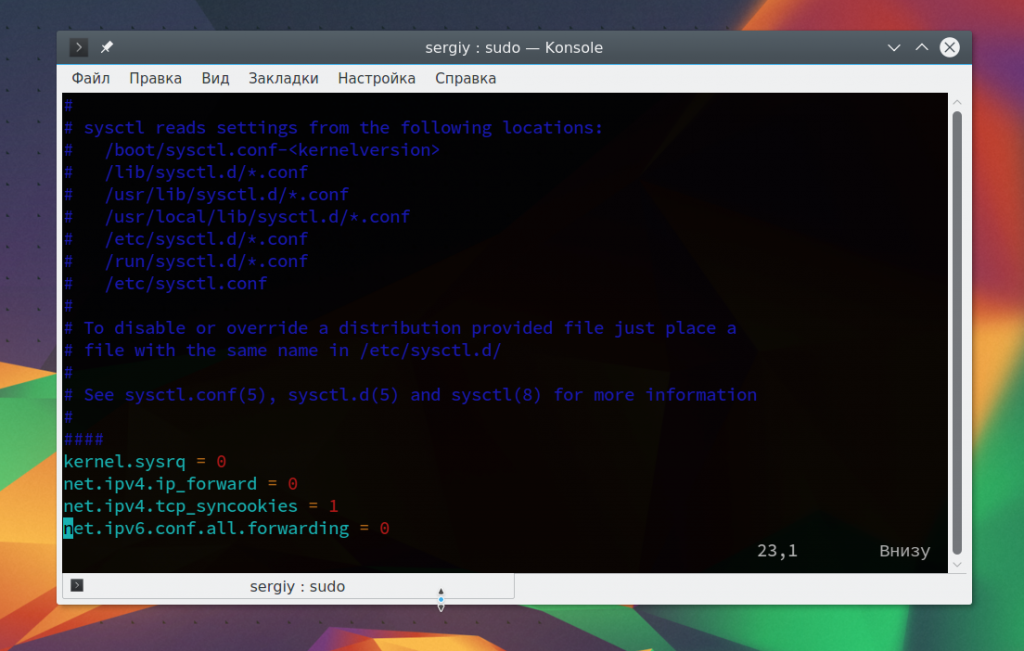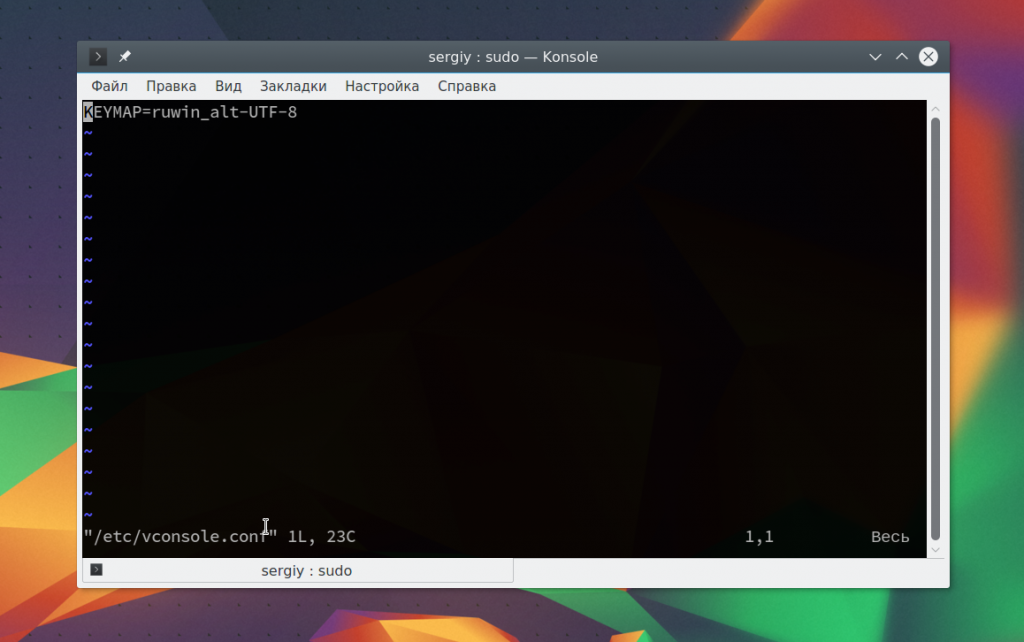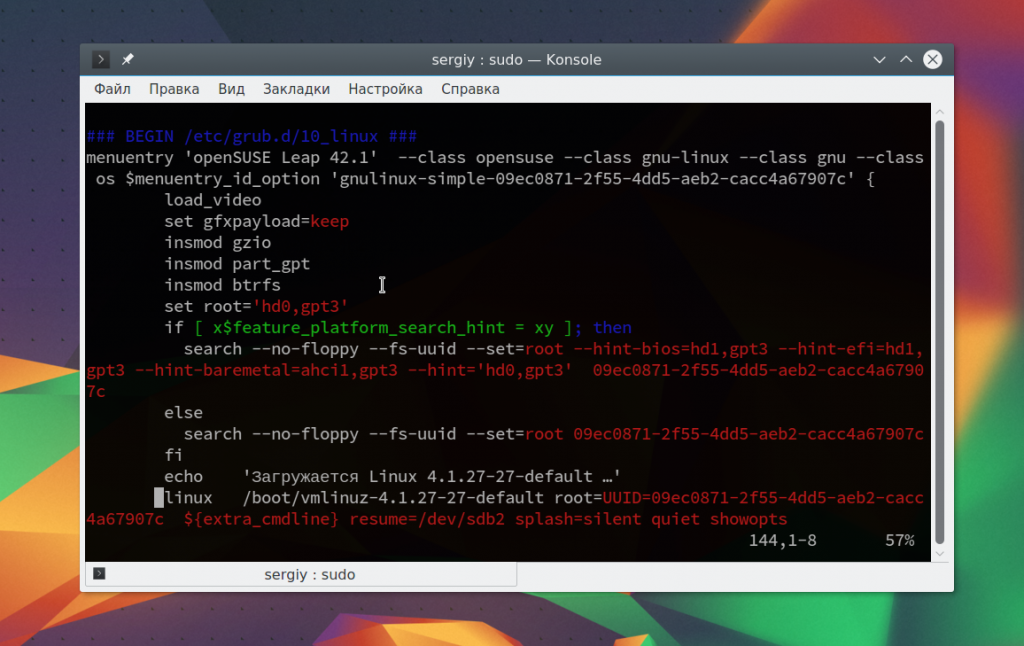Операционная система Linux изначально проектировалась как многопользовательская и безопасная система. Поэтому здесь у каждого пользователя есть пароль. Полномочия пользователей и способ их аутентификации заложен на уровне системы.
Иногда возникает необходимость изменить пароль в linux. Во первых это может произойти если вы забыли пароль или просто хотите его поменять. Другая же причина, это безопасность. Пароли нужно менять по крайней мере несколько раз в год, и если вы системный администратор компании, важно заставить ваших пользователей тоже менять пароли время от времени и у Linux для этого тоже есть инструменты. В этой статье мы рассмотрим как поменять пароль в Linux.
Основы
В Linux есть несколько утилит с помощью которых может быть выполнена смена пароля linux. В этой статье мы будем рассматривать только способы с помощью терминала, с графическими способами я думаю вы и так без труда разберетесь, к тому же они не дают нужной нам гибкости.
Список пользователей в Linux хранится в файле /etc/passwd, вы можете без труда открыть его и посмотреть, их пароли выделены в отдельный файл - /etc/shadow. Этот файл можно открыть только с правами суперпользователя, и более того, пароли здесь хранятся в зашифрованном виде, поэтому узнать пароль linux не получиться, а поменять вручную их будет сложно.
В большинстве случаев смена пароля выполняется с помощью утилиты passwd. Это очень мощная утилита, она позволяет не только менять пароль, но и управлять сроком его жизни. У нее такой синтаксис:
$ passwd опции пользователь
Рассмотрим опции, чтобы лучше ориентироваться в использовании утилиты:
- -d - удалить пароль пользователя, после этого он не сможет войти
- -e - сделать пароль устаревшим
- -i - через сколько дней после того, как пароль устарел отключить аккаунт если пользователь не сменил пароль
- -l - запретить пользователю входить в систему
- -n - минимальное количество дней между сменами пароля
- -S - отобразить информацию об аккаунте
- -u - отменяет действие параметра -l
- -x - максимальное количество дней, пока пароль можно использовать.
- -w - количество дней, после которых нужно предупреждать пользователя, о том, что надо сменить пароль.
Возможно, сейчас все выглядит очень непонятно, но на примерах станет проще. Мы рассмотрим зачем и в каких случаях нужно использовать все эти опции, чтобы сменить пароль в Linux. Переходим к практике.
Как сменить пароль пользователя
Вы можете сменить свой пароль когда захотите. Для этого вам не нужно особых прав суперпользователя, только знать свой текущий пароль. Просто откройте терминал и выполните утилиту password без параметров:
$ passwd
Дальше необходимо ввести новый пароль и готово, теперь ваш пароль изменен. Он шифруется с помощью необратимого шифрования и сохраняется в файле /etc/shadow Но заметьте, что вы не можете использовать здесь любой пароль. Система Linux заботится о том, чтобы пользователи выбирали достаточно сложные пароли. Если пароль будет очень коротким или будет содержать только цифры вы не сможете его установить.
Общие требования для пароля такие: должен содержать от 6 до 8 символов, при чем один или несколько из них должны относиться как минимум к двум из таких множеств:
- Буквы нижнего регистра
- Буквы верхнего регистра
- Цифры от нуля до девяти
- Знаки препинания и знак _
Теперь рассмотрим как изменить пароль Linux для другого пользователя.
Как сменить пароль другого пользователя
Со своим паролем все понятно, но если вы захотите поменять пароль для другого пользователя, то все не так просто. Для этого вам нужны права суперпользователя. А во всем остальном все так же:
$ sudo passwd user
Здесь user - это пользователь, для которого нужна смена пароля Linux. Требования для пароля такие же, вы не сможете установить слишком простой пароль.
Вы можете удалить пароль Linux для пользователя, тогда он не сможет войти в систему:
$ sudo passwd -d user
Как поменять пароль группы
Наверное вы видели в своей системе файл /etc/gshadow. Этот файл эквивалентен /etc/shadow, только содержат пароли для групп. Вы не можете войти от имени группы, но зато зная ее пароль, можете получить доступ к предоставляемым ею функциям в отдельной командной оболочке с помощью команды newgrp.
Для установки пароля на группу используется утилита очень похожая на passwd - gpasswd. Естественно, нам нужны права суперпользователя. Например:
$ sudo gpasswd disk
Теперь попробуем получить полномочия группы:
После ввода пароля мы временно оказываемся в этой группе и можем работать с теми файлами, к которым разрешено доступ этой группе. Чтобы удалить пароль linux из группы используется опция -r:
$ sudo gpasswd -r disk
Как заставить пользователя поменять пароль
Безопасность сервера, это одна из самых важных вещей. Часто причиной проблем с безопасностью становятся сами пользователи, которые недостаточно часто меняют пароли или делают их слишком простыми. Если вы администратор, у вас есть возможность заставить пользователей выполнять смену пароля время от времени, а также автоматически отсылать им предупреждения о том что пора сменить пароль пользователя linux.
Все это позволяет сделать утилита passwd. Сначала давайте рассмотрим как посмотреть информацию о пароле в passwd. Для этого используется опция -S:
$ passwd -S user
- Первое поле - имя пользователя
- Второе поле показывает одно из значений: P - пароль установлен, L - пользователь заблокирован, NP - пароля нет.
- 07/21/2016 - дата последнего изменения пароля.
- 0 - минимальное время до смены пароля
- 99999 - максимальное время действия пароля
- 7 - за сколько дней нужно предупреждать об истечении срока действия пароля
- -1 - через сколько дней пароль нужно деактивировать.
Например через тридцать дней после смены, пароль пользователя станет устаревшим:
$ sudo passwd -x 30 test
За три дня до того, как пароль устареет предупредим пользователя, что пароль нужно сменить:
$ sudo passwd -w 3 test
Если он этого не сделает в течении пяти дней, аккаунт нужно отключить:
$ sudo passwd -i 3 test
Пароль можно менять не чаще, чем раз в 10 дней:
$ sudo passwd -n 10 test
Смотрим теперь, что у нас получилось:
$ sudo passwd -S test
Все правильно.
Как поменять пароль root
Изменить пароль Linux для root очень просто, точно так же, как и для любого другого пользователя. Только нужно иметь права суперпользователя. Вот так это будет выглядеть:
$ sudo passwd root
Все работает. Также таким способом можно задать пароль root в Ubuntu.
Как вручную поменять пароль
Операционная система Linux не была бы Linux, если бы мы не имели возможность настроить пароль вручную безо всяких утилит. Как я уже говорил, пароли хранятся в файле /etc/shadow. И хранятся они там в зашифрованном виде. Расшифровать пароль невозможно.
Когда система сохраняет пароль, она выполняет шифрование по определенному алгоритму и сохраняет уже зашифрованный результат, а когда пользователю нужно войти в систему, она просто берет его пароль, опять же шифрует и сверяет с тем, что хранится в /etc/shadow. Если совпадает - пользователь авторизован.
Даже таким способом сменить пароль пользователя linux не так уж сложно. И так, сначала нам нужно получить зашифрованный пароль. Это можно сделать несколькими способами, например с помощью openssl:
$ openssl passwd -1 -salt xyz yourpass
Замените xyz на любую случайную комбинацию символов, чем больше, тем лучше. yourpass, это ваш новый пароль.
Скопируйте полученный результат в буфер обмена, затем откройте файл /etc/shadow и найдите там нужного пользователя. Я хочу сменить пароль linux для test:
$ sudo vi /etc/shadow
Синтаксис этого файла такой:
имя_пользователя:пароль:::::
Следующее поле указывает последнее изменение пароля в виде количества дней, прошедших с первого января 1970. Остальные поля нас не интересуют, да и вы с ними очень просто разберетесь просто сопоставив данные.
Теперь замените пароль, на полученный выше и сохраненный в буфер обмена. Сохраните файл и можете пробовать войти под новым паролем:
$ su test
Все работает. Как я уже говорил, есть еще несколько алгоритмов шифрования, с помощью которых вы можете получить пароль, вот они:
$ makepasswd --clearfrom=- --crypt-md5 <<< YourPass
$ mkpasswd -m sha-512 -S salt -s <<< YourPass
$ perl -e 'print crypt("YourPass", "salt"),"\n"'
$ openssl passwd -crypt -salt XRYourPass
$ mkpasswd -m sha-512 -S salt -s <<< YourPass
$ perl -e 'print crypt("YourPass", "salt"),"\n"'
$ openssl passwd -crypt -salt XRYourPass
Во всех этих примерах salt - это случайная строка для увеличения надежности шифрования, а YourPass - ваш пароль. Что делать с полученным данными вы уже знаете.